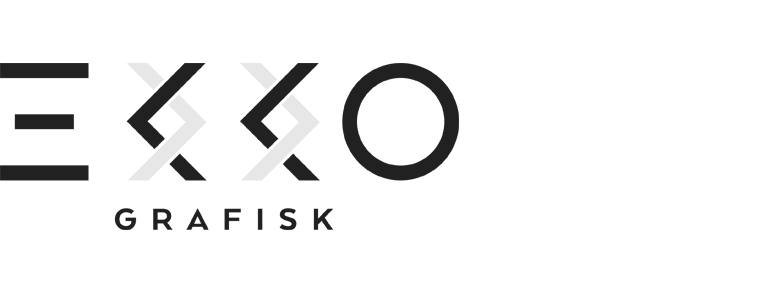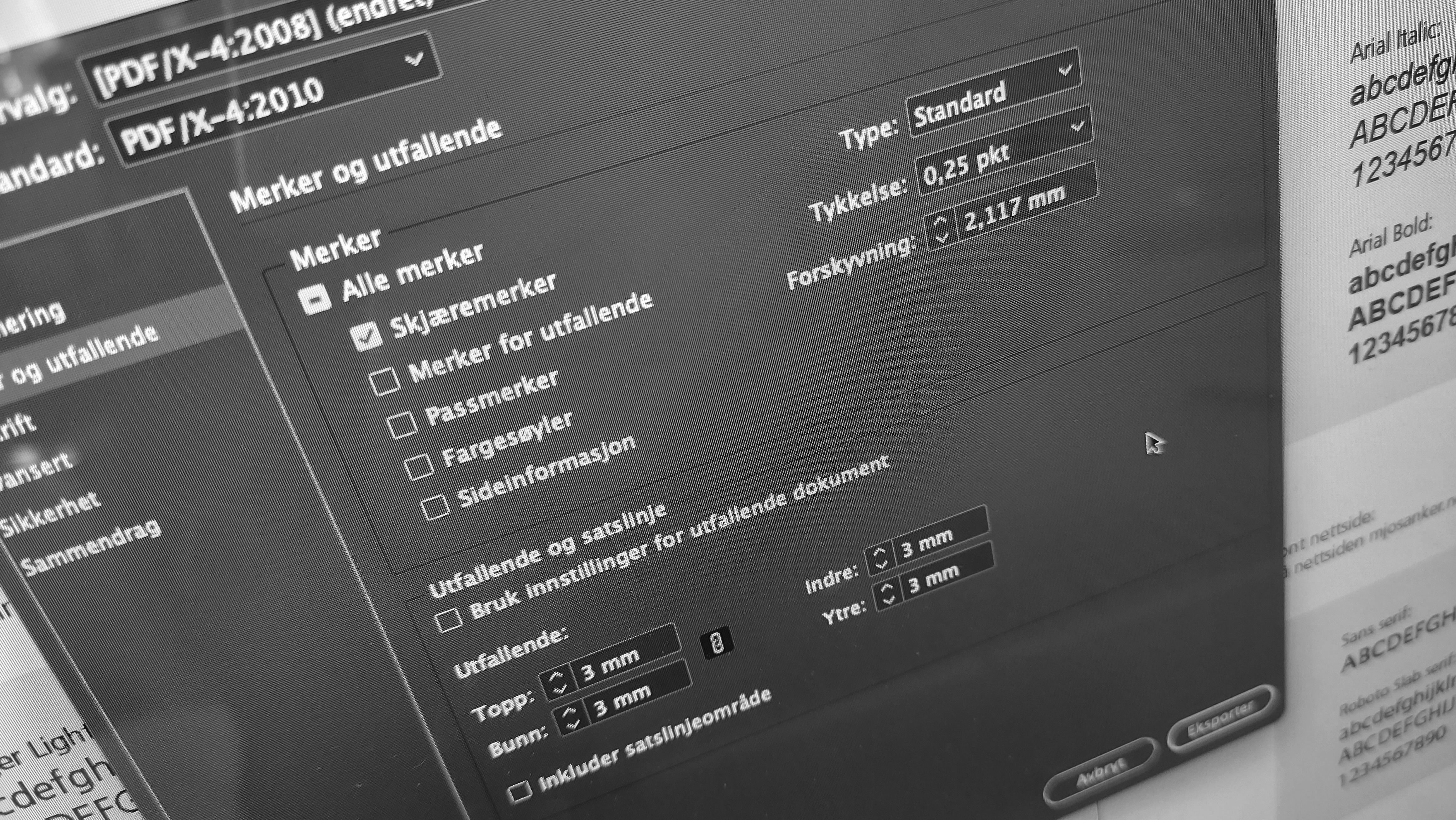
Tips og råd
For å unngå feil eller merarbeid kan det være lurt å benytte våre innstillinger når du skal lage dine trykkfiler.
1. Seks designtipsGjennomgå de seks designtipsene angitt nedenfor med tanke på
bestilling, farger, filtype, oppløsning og beskjæring
2. Sett dokumentet ditt opp korrekt
Du må vite noe om eksportinnstillinger og bruk av maler.
| Seks designtips | ||
| Legg inn korrekt bestilling | Benytt korrekte farger | Benytt korrekt filtype |
| Korrekt oppløsning (dpi) | Husk plass til beskjæring | Overprint og output |
Seks designtips
1. råd - Legg inn korrekt bestilling
Typiske bestillingsdetaljer
Tips: Bestill online og unngå problemer
Ved å legge inn bestillingen via hjemmesiden er du sikret å få lagt inn relevant informasjon.
2. råd – Benytt korrekte farger
Husk trykkfil i CMYK-farger
I de fleste grafiske programmer, kan du velge å jobbe i CMYK (fremfor RGB-farger).
3. råd – Benytt korrekt filtype
Vi klarer alle filtyper.Tips: vi foretrekker PDF
De beste resultatene får du hvis du benytter PDF-format med alle fontene inkludert i filen.
Hvis du har en trykkeklar PDF kan du kjøre bestillingsflowet rett igjennom.
Andre populære filtyper
• .tif, .jpeg og .eps
• Indesign og Photoshop
• Microsoft Office
Vi foretrekker filer i PDF-format
4. råd – Korrekt oppløsning (dpi)
Ved å bruke korrekt dpi unngår du at trykksaken din blir kornet og uskarp. Som utgangspunkt skal trykkfiler være i 300 dpi.
Færre dpi
Færre dpi (f.eks. 150 dpi) kan som oftest også brukes. Det er nærmest umulig å se forskjell på 300 dpi og 150 dpi, hvis trykksaken betraktes på 20 cm avstand.
Flere dpi
Mer enn 300 dpi er sjelden nødvendig til trykksaker. Unntaket er visittkort og andre trykksaker med tekst, som er designet i (bitmap) programmer som Photoshop.
Her bør det settes opp i min. 600 dpi.
Vi anbefaler dessuten ikke at tekst lages som bitmap.
Bilder og leseavstand
Bilder på leseavstand, for eksempel en folder (10-50 cm): min. 150 dpi - 300 dpi for optimalt resultat.
Bilder på ståavstand, for eksempel plakater, roll-up og lignende (min. 50 cm): min. 60 dpi – gjerne 100 dpi.
Bilder på banner, som ses på flere meters avstand: 5-50 dpi avhengig av om leseavstanden er 5 eller 20 meter.
5 dpi høres helt feil ut, men faktisk betyr det at hver pixel er 0,5 x 0,5 cm – og en slik liten prikk kan man ikke se på 20 meters avstand – hvorfor 5 dpi kan være helt greit.
Regler for strektykkelser:
0,2 pkt. = 0,071 mm:
Absolutt minimum er 25 % i en enkelt farge
- altså ikke 10+15 eller 10+5+5+5)
0,3 pkt. = 0,106 mm:
Absolutt minimum er 15 % i en enkelt farge
- Dog i sort 4-fv. er 5+5+5+5 ok!
5. råd – Husk plass til beskjæring
Det viktigste rådet er, da vi her opplever flest feil: Ekstra 3 mm i layoutenViktigst er det, at du husker å legge 3 mm til på alle sider av trykksaken, samt at tekst og grafikkelementer er minst 3 mm innenfor trykksakens endelige kant.
Tips
Unngå problemer med beskjæring ved å benytte en av våre maler.
6. råd – Overprint og output
Unngå å bli overrasket over at noe forsvinner.
InDesign, Illustrator og Acrobat kan innstilles til alltid å vise overprint – dermed vil du oppleve eventuelle problemer med layoutets fargelag.
Vi anbefaler dessuten ikke, at tekst lages som bitmap.
Overprint i InDesign og Illustrator:
Slå Overprint Preview på i InDesign, da vil all layout simulere det
ferdige trykk: InDesign > View > Overprint Preview.
Overprint i Acrobat Pro:
Oppdag feil når den trykklare PDF gjennomgås. Det anbefales alltid
at overprint visning er slått på i innstillingene:
Edit > Preferences > Page Display > Page Content and Information >
Use Overprint Preview > Always.
Output Preview verktøy i Acrobat:
Du kan også bruke Output Preview som verktøy. Slå “Simulate
Overprint” på i Acrobat: View - Tools > Print Production > Output
Preview > Simulate overprinting.
Benytt våre produktmaler
Vi anbefaler, at du bruker en av våre produktmaler, når du designer trykksaken din. Spesielt hvis du designer mer avanserte trykksaker, som beachflagg og salgsmapper.
Se mer under produktmaler.
Design uten bruk av produktmaler
Skal du designe en enkel trykksak, som for eksempel et postkort, kan du gjøre dette uten bruk av våre produktmaler.
Produktmaler
Eksportinnstillinger
Vi anbefaler at du benytter Adobe PDF-forvalg PDF/X-4:2008 med PDF/X-4: 2010 som standard når du eksporterer fra
Adobes CC-programmer (InDesign, Illustrator og Photoshop).
Husk også å sette på minimum 3 mm utfallende trykk og skjæremerker.
Da unngår du:
Problemer med transparens
Problemer med beskjæring
Problemer med manglende fonter
Problemer med unødvendig høy oppløsning